Устранение проблем, возникающих на фоне отсутствия или повреждения файла HAL.dll
Файл HAL dll отсутствует или поврежден

Работая за компьютером продолжительное время, иногда можно сталкиваться с различными неполадками, которые могут возникать по тем, или иным причинам. Про одну из таких неисправностей мы сегодня и поговорим.
Представьте себе, Вы включили компьютер, но вместо привычной загрузки наблюдаете черный экран, на котором жуткого вида сообщение белыми буквами. В этом сообщении говориться что Windows не удастся запустить, потому что отсутствует файл hal.
dll. Что делают в подобной ситуации большинство людей? Правильно, перезагружают компьютер. Но почему-то это не помогает, сообщение по-прежнему появляется и нет никакой возможности загрузить операционную систему.
Именно эту проблему мы и разберем далее.
Для наглядности, файл hal.dll будет удален вручную. А дальше, по шагам будем восстанавливать нормальную работу системы. После такого легкого вандализма над ОС, когда компьютер будет перезагружен, мы увидим такое сообщение на экране.
Из-за повреждения, или отсутствия ключевых файлов загрузки, система не сможет выполнить запуск. Исправить эту ситуацию можно заменив поврежденный файл, или вернуть его на нужное место. Далее мы подробно рассмотрим весь процесс возращения к жизни операционной системы Windows.
Но с начала, давайте же разберемся, для чего предназначен hall.dll?
Зачем нужен hall.dll?
Саму аббревиатуру HAL можно расшифровать как Hardware Abstraction Layer. Если перевести на русский, то это будет звучать как «Слой аппаратных абстракций». Подобный слой абстрагирования, располагается между физической аппаратною частью компьютера и его программным обеспечением.
Звучит жутковато, но все не так сложно, как кажется. Такая прослойка, промежуточное звено, значительно упрощает «общение» между программами и «железом».
Например, при разработке программ можно не учитывать многих особенностей и функций физической части ПК, ведь такой посредник как HAL это все преобразует в нужный формат.
Операционная система, которая обладает хорошо реализованной поддержкой аппаратного абстрагирования, может очень стабильно работать на различном оборудовании, с разными характеристиками (от планшетов до банкоматов). При этом, нет необходимости для каждого случая отдельно выполнять серьезные изменения в системе. Для наглядности, можно построить следующую иерархию программного взаимодействия, в котором участвует HAL.В данном примере показан случай, когда некое приложение (пускай это будет игра) взаимодействует с видеокартой. Ведь игра не может учитывать всех особенностей абсолютно всех видеоадаптеров. Но любая подобная программа должна адекватно работать на разных компьютерах, с разными картами.
Тут и приходит на помощь HAL, который выполняя роль посредника взаимодействует, через драйвер, с устройством. Надо отметить, что Direct3D, который тут тоже принимает участие, является компонентом, помогающим работать приложениям с графикой. Думаю, немножко уже разобрались, что такое HAL.
А теперь нужно разобраться, что значит расширение DLL?
Для чего предназначено DLL?
Расшифровать DLL можно как Dynamic Link Library, по-русски это будет звучать «библиотека динамической компоновки» или «динамически подключаемая библиотека». Подобные библиотеки время от времени используют любые программы, если возникает такая потребность. Но этот элемент не приписывается к одному определенному приложению.
Любая программа может его использовать, даже когда он загружен в оперативную память уже другой программой. Что тоже позволяет экономить оперативную память и другие важные ресурсы. Библиотеки подобного рода очень помогают, при создании новых приложений. Ведь часть ранее написанного кода не нужно переписывать заново.
Его просто помещают в библиотеку и в дальнейшем используют, по мере необходимости.
Проведем такой маленький эксперимент. Запустите любое приложение, например, браузер, или текстовый редактор. После этого закройте его и запустите снова. Чувствуете разницу? Второй раз программа запустилась быстрее.
А все благодаря библиотекам, которые она использует. После закрытия программы динамические библиотеки продолжают оставаться в оперативной памяти, в виде кеша.
Второй раз их уже не надо загружать, поэтому и приложение быстрее запускается.
Если сравнить два типа файлов .exe и .dll, то можно заметить их схожесть по многим параметрам. Основное отличие библиотек состоит в том, что они не могут быть самостоятельно запущенными.
Они являются таким себе пазлом, или строительным кубиком, который устанавливают на место в целостную программу, когда появляется такая потребность. Любая программа может быть создана и без использования динамически подключаемых библиотек.
Но многие приложения состоят из отдельных модулей и если каждый из них будет постоянно запускаться, то и сама программа будет долго производить загрузку, а то и совсем компьютер начнет виснуть от перегрузки.
А ведь не все модули программы могут еще и быть необходимы пользователю. Поэтому dll и выручают нас в таких ситуациях. Запускается только то, что нужно, тем самым рационализируя и экономя затраты времени и энергии на работу программы.
Библиотеки динамической компоновки могут иметь и совсем другое расширение. Например, к такому типу можно отнести элементы, которые находятся в панели управления (расширение cpl).На этом краткий обзор теории стоит закончить и перейти непосредственно к решению проблемы с файлом HAL.dll
Что делать, когда файл hal dll отсутствует или поврежден?
Давайте рассмотрим по ближе случай с ошибкой отсутствия, или повреждения файла HAL.dll, которая уже упоминалась выше. При любых неполадках, связанных с этим фалом, невозможно выполнить запуск операционной системы. Но восстановить данный элемент все же возможно, каким бы жутким не казался черный экран с сообщением об ошибке. Для этого нам потребуется консоль восстановления.
Чтобы воспользоваться консолью, возьмем установочный диск с Windows XP. Выполняем с него загрузку, выставив необходимые настройки в БИОС (как при установке ОС).
Полезные статьи:
Как войти в БИОС?
Ошибка NTLDR is missing. Решение проблемы
Как исправить ошибку BOOTMGR is missing?
Загрузочная флешка с несколькими операционными системами
А теперь обратите внимание на полосу, где проходит инициализация в момент загрузки.
Также обратили внимание, что компонент HAL загружается даже до начала установки Windows. Впрочем, это просто интересное наблюдение, которое очередной раз доказывает важность этого элемента. Дальше нужно открыть консоль восстановления, нажав на букву «R», на своей клавиатуре. Когда появится следующее окно.
Теперь нужно произвести замену поврежденного, или отсутствующего hal.dll, на его полностью исправную копию.
Вообще, подобные библиотеки можно загрузить из интернета (например, с сайта dll.ru).
В случае необходимости установить нужный файл, просто скачиваем его и копируем в системную папку в качестве замены поврежденного старого.
Вот только в нашем случае повреждение касается очень важной динамической библиотеки и загрузка операционной системы невозможна. Следовательно, и загрузка файла из интернета тоже представляет трудности.Что мы делаем в подобной ситуации? Правильно, находим hal.dll на установочном диске операционной системы и копируем его в нужную папку уже на компьютере. Зайдя в консоль восстановления, нужно перейти в каталог установочного диска. Для этого введите в консоль следующую команду (в данном случае директория установки Windows (I386).
Стоит отметить, что диск может иметь и совершенно иную букву, в отличие от показанной тут «D». Можно воспользоваться командой «dir /p» (кавычки не нужно вводить) и тем самым вывести на экран содержимое каталога, нажатием любой клавиши.
Ищем наш утерянный файлик.
Вот мы его кажется и нашли. Но обратите внимание на странное расширение DL_ (вместо DLL). Не стоит пугаться, это нужный нам файл, просто он находится в cab архиве. В таких архивах часто хранятся различные компоненты Windows, перед установкой на компьютер. Но нам все равно потребуется распаковать его. Для этих целей используем команду «expand».
Полезный момент, если захотите узнать больше о возможностях любой команды, то просто введите ее в консоль, затем пробел и слеш со знаком вопроса.
Система покажет краткую справку по данной команде, с различными параметрами для нее. А пока, продолжим приводить Windows в порядок. Файл hal.dll мы уже нашли, и он находится в архиве. Теперь осталось только его распаковать и скопировать в нужную папку. Сделать это можно буквально одновременно, написав такую команду:
expand d:i386hal.dl_ c:windowssystem32
Не забываем, что буква диска в Вашем случае может быть другой.
Давайте расшифруем эту команду:
- expand — команда распаковки;
- d — диск, имя привода;
- i386 — папка;
- hal.dl_ — архив с файлом библиотеки
вторая часть команды показывает куда производится распаковка:
- c: — логический диск на винчестере;
- windows и system32 — системные папки, вторая является конечным пунктом, где будет храниться наш файл.
После того, как команда была выполнена, можно проверить что hall.dll находится на своем месте. Переходим в C:Windowssystem32, дальше выполняем команду «dir /p». На экране будет показано содержимое каталога, ищем наш файл.
Вот он, на месте, где и должен быть. Теперь выполняем перезагрузку компьютера, убедимся, что все работает. Все удачно загружается, мы справились с задачей и смогли восстановить утраченную динамическую библиотеку.
Но почему происходит такое, когда hal dll отсутствует или hal dll поврежден, не может же все это происходить таким чудесным образом? Можно отметить следующие причины:
- вредоносная программа, или вирус;
- проблемы с винчестером, наличие на нем битых секторов;
- сбой после замены, или установки оборудования.
HAL.dll отсутствует или поврежден (Windows XP). Ошибка при загрузке Windows XP
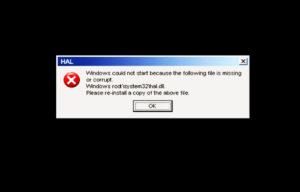
Что сказать, многие пользователи компьютерных систем настолько привыкли к работе в среде Windows XP, что ни за что не хотят менять ее на более свежие системы.
Однако сама «экспишка», равно как и последующие версии ОС Windows, подвержена появлению ошибок типа: «Не удается запустить HAL.dll», «Файл не найден», «Файл поврежден или отсутствует» и т. д.
Давайте посмотрим, что можно сделать для восстановления загрузки системы без кардинальных мер типа полной переустановки.
Что это за файл?
Если говорить о самом файле, понимание его функционирования для рядового пользователя будет достаточно сложным.
В общих чертах: в Windows XP HAL.dll отвечает за взаимодействие программных и «железных» компонентов и представляет собой так называемый слой программного кода на уровне аппаратных абстракций, то есть, скрывает некоторые моменты аппаратной реализации на всех уровнях – от «железа» до прикладных программ. Это касается всех присутствующих в системе компонентов.
Так почему же возникают непонятные многим ошибки при загрузке системы, когда на экране монитора появляется надпись «HAL.dll отсутствует или поврежден»? Windows XP, как одна из устаревающих систем, подвержена таким сбоям более всего.
Основные функции библиотеки
Что касается функционала, можно сказать, что данная библиотека представляет собой некую прослойку, которая позволяет не только пользователю, но и любому разработчику программного обеспечения использовать команды приложений для непосредственного обращения, скажем, к какому-то «железному» компоненту, даже без учета его марки, названия, производителя и т. д.
В целом же это универсальный мост, который позволяет программе работать на любом оборудовании в универсальном режиме. Чтобы было понятнее: в чем-то функционал библиотеки HAL.dll по принципу работы можно сравнить с тем же DirectX.
Вообще причин для появления таких ошибок может быть очень много. Самыми банальными ситуациями являются повреждения винчестера или планок оперативной памяти. В этом случае нужно просто провести их диагностику.
Само собой разумеется, что нельзя исключать и пагубное воздействие вирусов, которые способны не только изменять структуру файла, но и даже полностью удалять его с жесткого диска.
Однако сейчас такие ситуации мы принимать в расчет не будем. Исходим из того, что винчестер в порядке, вирусов нет, а ошибка «HAL.dll отсутствует или поврежден» (Windows XP) вызвана исключительно в связи с программными сбоями.
Восстановление системы
Первой рассмотрим ситуацию, когда систему загрузить все-таки можно. Естественно, в начале загрузки системы на черном экране может появиться строка, сообщающая о том, что компонент Windows rootSystem32HAL.dll не найден (отсутствует или поврежден).
Самым простым решением может стать загрузка Windows XP в безопасном режиме, но только с командной строкой (в начале процесса загрузки используется клавиша F8, после чего выбирается соответствующий раздел).
После появления командной строки нужно просто прописать в ней сочетание c:windowssystem32
estore
strui.exe (восстановление системы), а дальше просто следовать инструкциям на экране. Во многих случаях это помогает. Но что делать, если сообщение со строкой отсутствия загрузочного элемента Windows rootSystem32HAL.dll l появляется снова и система не грузится вообще?
Исправление неправильных записей в файле boot.ini
Немногие пользователи знают, что не всегда ошибка загрузки связана именно с рассматриваемой библиотекой. Иногда это только следствие, а причина кроется в некорректных (неправильных) записях в файле boot.
ini, указывающих на раздел тома, где находится операционная система.
Можно, конечно, использовать некоторые программы для Windows XP (мы их перечислим несколько позже), но сейчас посмотрим, что можно сделать самому без их помощи.
Итак, для начала загружаемся с любого инсталляционного диска Windows XP, предварительно выставив CD/DVD-ROM в качестве приоритетного устройства загрузки в BIOS, после чего нажатием клавиши «R» переходим к консоли восстановления.
Теперь выбираем необходимую сборку Windows XP, если нужно, вводим пароль админа, а затем используем команду bootcfg/rebuild и нажимаем «Ввод». После обнаружения копии Windows и поступившего запроса добавляем ее в список загрузки (нажимаем «Y» и вводим идентификатор в виде модификации Windows XP (Home Edition или Professional), в общем, то, что установлено на компьютере).После этого перегружаемся и выбираем вариант загрузки с новым источником. Только после этого можно будет найти в системе файл boot.ini, открыть его при помощи обычного «Блокнота» и удалить неправильный путь загрузки.
Ошибка HAL.dll: устранение последствий при помощи консоли
Вышеприведенные варианты восстановления срабатывают не всегда. Причина действительно может состоять именно в повреждении или отсутствии искомого файла, который по умолчанию расположен на системном диске (чаще всего это диск «C») по адресу WindowsSystem32HAL.dll.
Тут нам снова понадобятся инсталляционный диск и вход в консоль восстановления, как это было описано выше. Теперь наша задача сводится к тому, чтобы найти на диске оригинальный файл и скопировать его в системный раздел винчестера. Оговоримся сразу: такие действия применимы исключительно к системе Windows XP, с «семеркой» и «восьмеркой» такие вещи не проходят.
Допустим, дисковод у нас обозначен литерой «E». Сам файл на диске находится в папке i386. Чтобы убедиться, что он действительно есть, используем команду E:I386>dir. Нашли? Прекрасно! Но почему же тогда название файла не соответствует оригиналу, а обозначено как HAL.dl_? Только потому, что это запакованный архив CAB, который нам и нужно распаковать.
Для этого используем команду expand e:i386hal.dl_ c:windowssystem32 (с пробелом перед литерой диска «C»). Можно, конечно, распаковать файл и просто на системный диск, а затем скопировать его в нужное место. Но зачем, если можно произвести копирование и замену напрямую? После этого система должна загрузиться в обычном режиме без всяких проблем.
Впрочем, если такие способы исправления ошибки «HAL.dll отсутствует или поврежден» (Windows XP) некоторым пользователям могут показаться слишком заумными, можно использовать множество специализированных приложений типа Acronis Disk Director, Acronis Recovery Expert, Bootice и другие.
Такие программы для Windows XP, в принципе, особо между собой не отличаются, поскольку загружать их нужно непосредственно с оптического носителя или флэшки, а в работе они используют сходные методы.
Другое дело, что пользователю не придется вводить специфичные команды, поскольку в них меню полностью конкретизировано, а в основе своей они рассчитаны на восстановление утерянных или поврежденных данных или даже целых логических разделов жесткого диска.
Если вы уже заметили, все эти приложения представляют собой программы общего типа, так сказать, на все случаи жизни. Естественно, в чем-то они, к примеру, неопытному пользователю и смогут помочь.
Хотя вызывает законные сомнения тот факт, что рядовой юзер, не обладая необходимыми знаниями, будет использовать именно их.
К сожалению, большинство из них, не вникая в суть вопроса, быстренько берутся за переустановку системы. А зря.Может случиться и такое, что при повторной установке Windows возникнут такие ошибки, что и инсталляция до конца доведена не будет, а в итоге пользователь получит совершенно неработоспособную систему.
Заключение
Конечно, использование программ восстановления информации – это хорошо. Но все равно твердой уверенности в том, что необходимый файл динамической библиотеки будет полностью восстановлен, никто гарантии дать не может.
Поэтому, несмотря на кажущуюся простоту работы с такими приложениями и их практически полную автоматизацию, лучше не полениться и воспользоваться стандартными методами восстановления загрузки системы.
Пусть они сложнее или занимают больше времени, зато в таком случае можно быть на все сто быть уверенным, что работоспособность Windows XP будет восстановлена целиком и полностью.
Правда, в некоторых случаях, когда ошибки данной динамической библиотеки являются не причиной, а следствием других программных сбоев, применение подобных утилит может быть оправданным.
Однако если проблема – в винчестере или в нарушении работы оперативной памяти, тут ничего не поделаешь.
Сначала придется провести полное тестирование, а в самом неприятном случае – заменить «железо» и установить систему, что называется, с чистого листа. Придется с этим смириться.
Как исправить ошибку Hal.dll быстро без скачивания Hal.dll

В этой статье я расскажу вам какими способами можно устранить возможно пугающую вас ошибку связанную с файлом hal.dll
Руководство по устранению неполадок в Windows XP
Синий экран Hal.dll отсутствует
Ошибка «отсутствует или поврежден hal.dll» может появляться в нескольких вариациях, вот самые распространенные из них:
- «Не удается запустить Windows, поскольку следующий файл отсутствует или поврежден:Windows rootsystem32hal.dll.Установите заново копию указанного выше файла.»
- «Winnt_root»System32Hal.dll отсутствует или поврежден:Установите заново копию указанного выше файла.»
- «Не удается найти WindowsSystem32hal.dll»
- «Не удается найти hal.dll»
Ошибка hal.dll отображается вскоре после включения компьютера. Windows XP еще не успевает загрузиться полностью как появляется такое сообщение.
Причины Hal.dll
Причиной ошибки «windows root system32 hal dll» является — повреждение, удаление или перемещение с предполагаемого местонахождения файла hal.dll.
Дополнительные причины:
Повреждение файла boot.ini или, возможно, физическое повреждение жесткого диска.
Так же если вы видите надпись hall dll (с двумя ll), то причиной может являться вирус. В данном случае просто просканируйте систему антивирусной программой, и проблема может быть решена.
Данная проблема иногда возникает с ошибкой отсутствия Msvcr110.dll
Как самостоятельно исправить ошибку «отсутствует Hal.dll»?
- Перезагрузите компьютер. Возможно, что ошибка hal.dll появилась случайно.
Примечание: поскольку ошибки hal.dll появляются перед полной загрузкой Windows XP, вы не сможете правильно перезагрузить компьютер. Вместо этого, нужно будет сделать это принудительно. На системном блоке, вы увидите кнопку принудительной перезагрузки.
- Проверьте правильность порядка загрузки в BIOS. Ошибка hal.dll может появляться, если нарушен порядок загрузки в BIOS: обратите внимание на то, какой жесткий диск стоит первый.
- Запустите восстановления системы Windows XP из командной строки. Если это решение не помогло, и вы продолжаете видеть синий экран и hal.dll ошибку на нем, переходим к следующему шагу.
- Исправить или заменить файл boot.ini. Это вам поможет, если причиной на самом деле был boot.ini-файл, а не hal.dll-файл, который чаще является виновником ошибки.
Примечание: если восстановление boot.ini не исправило ошибку hal.dll, и она появляется снова после перезагрузки, и вы недавно установили Internet Explorer 8(IE8) в Windows XP, удалите его. В этом конкретном случае, IE8 может быть первопричиной ошибки hal.dll.
- Создать новый загрузочный сектор в Windows XP. Если загрузочный сектор поврежден или не правильно настроен, появляется ошибка dll.
- Восстановление данных с поврежденных секторов на жестком диске. Если физическая часть вашего жесткого диска, хранящая какую-либо долю файла hal.dll была повреждена, то вы вероятнее всего увидите ошибку system32 hal.dll.
- Восстановить hal.dll файл с компакт-диска Windows XP. Если hal.dll файл является причиной проблемы, его восстановление с оригинального компакт-диска Windows XP решит вопрос.
- Выполните установку Windows ХР путем восстановления. Этот тип установки заменит отсутствующие или поврежденные файлы. Продолжите поиск неисправностей, если это не поможет устранить проблему.
- Выполните чистую установку Windows XP. Этот тип установки полностью сотрет вашу Windows XP с компьютера и установит ее заново.
Примечание: Хотя, это почти 100% способ решить любые hal.dll ошибки, этот процесс очень трудоемкий, в связи с тем, что все ваши данные должны быть закреплены и потом восстановлены.
- Проверьте жесткий диск. Если все предыдущие варианты исправления ошибки hal.dll не помогли, в том числе установка чистой Windows XP, то проблема, скорее всего, заключается в жестком диске. Протестируйте его на ошибки, что бы убедиться.
Если жесткий диск не прошел не один из тестов, замените его и затем установите новую Windows XP на ваш компьютер.
Если вы недавно изменили порядок загрузки или подключали внешние или дополнительные винчестеры, это может являться причиной вашей проблемы.
Важно: Если вы не можете получить доступ к вашим файлам для их резервного копирования, вы должны понимать, что потеряете их полностью, в случае установки чистой Windows XP.
Эта проблема относится к Windows XP, включая Windows XP Professional и Windows XP Home Edition.
В других операционных системах, такие как Windows 8, Windows 7, Windows Vista, ошибка hal.dll тоже может возникать, но причины ее настолько различны, что оно представляет собой совершенно другое руководство по устранению неполадок (см. ниже).
Как исправить Hal.dll ошибки в Windows 7, 8 и Vista
Руководство по устранению ошибки «отсутствующего Hal.dll» в Windows 8, 7 и Vista
Сообщение об ошибке Hal.dll
Поскольку выше мы уже разобрали ошибку hal.dll в Windows ХР, вкратце напомню вам, в каком виде может появиться данные ошибки в Windows 7, Windows 8 и Windows Vista которые возникают в середине загрузки системы:
- «Не удается запустить Windows, поскольку следующий файл отсутствует или поврежден:C:Windowssystem32hal.dll.Установите заново копию указанного выше файла.»
- «Не удается найти WindowsSystem32hal.dll»
- «C:WindowsSystem32Hal.dll отсутствует или поврежден:Установите заново копию указанного выше файла.»
Причины Hal.dll
Причиной ошибки » windows root system32 hal dll» является — повреждение, удаление или перемещение с предполагаемого местонахождения файла hal.dll.
Другой возможной причиной является поврежденный жесткий диск, но в большинстве случаев в Windows 8, Windows 7 и Windows она появляется из-за проблем с основным загрузочным кодом.
Так же если вы видите надпись hall dll (с двумя ll), то причиной может быть вирус. В данном случае просто просканируйте систему антивирусной программой, и проблема будет решена.
Как исправить ошибку Hal.dll в Windows 7, 8, Vista
- Перезагрузите компьютер. Начните с этого. Маловероятно, но ошибка hal.dll может быть вызвана временной проблемой, с которой справиться перезагрузка компьютера.
Примечание: поскольку ошибки hal.
dll появляются перед полной загрузкой Windows, в этом случае нет возможности правильно перезагрузить компьютер. Вместо этого, вы должны сделать это принудительно.
На системном блоке, вы можете найти кнопку принудительной перезагрузки.
- Проверьте последовательность загрузки в BIOS. Ошибка будет появляться, если BIOS настроен так, что во время загрузки первым списки жесткий диск другой, чем с обычно используемым копии Windows, установленной на нем.
- Выполните восстановление системы. Запуск процесса восстановления в Windows 7 и Vista является автоматизированной загрузкой Windows fix, этот инструмент в большинстве случаев исправит ошибку hal.dll, связанную с повреждением или отсутствием файла hal.dll.
- Обновите загрузочный код, по использованию BOOTMGR. Если объем загрузочного кода поврежден или настроен для другого менеджера загрузки кроме BOOTMGR, тогда вы будите наблюдать ошибку «hal.dll отсутствует».
Примечание: проблема с объемом загрузочного кода является наиболее распространенной причиной ошибки hal.dll в Windows 7, 8 или Vista.
Я описываю его четвертым шагом, поскольку первые являются наиболее простыми в исполнении. Однако если вы уверенно работаете с advanced tools в Windows, не стесняйтесь сделать этот шаг первым.
- Тест жесткого диска. Есть вероятность, что проблемой является повреждение жесткого диска. Замените жесткий диск, если по результатам теста, в нем обнаружилась проблема и затем снова установите Windows 8, 7 или Vista на Новый Диск.
- Выполнить чистую установку Windows. Этот вид установки Windows, полностью сотрет все ваши данные (включая ошибки) и загрузит вам новую систему.
Примечание: если вы недавно устанавливали внутренний или подключали внешний жесткий диск, вносили изменения в BIOS или видели мелькнувший BIOS, это может быть причиной вашей проблемы.
Важно: чистая установка, устранит любые программные причины ошибки hal.dll, но выполняя этот пункт, вы должны быть уверенны, что ваш жесткий диск работает должным образом, и вы испробовали все другие способы устранения неисправностей.
hal.dll
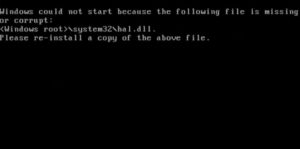
hal.dll — это одна из самых важных динамических библиотек Windows, так как она является ядром системы.
Основной задачей которой является обеспечение и обработка данных связи между программным кодом и железом компьютера. То есть для выполнения любых команд, действий или операций компьютер использует промежуточное звено — модуль hal.
dll, который подобно мосту связывает действия приложений, программ или игр с действиями оборудования.
Существуют различные версии данного файла и подходят они для определенных операционных систем и установленных в них приложений.
Установлен в операционную систему по умолчанию, так же возможна установка этого модуля вместе с программным обеспечением, в виде обновлений или установке новой операционной системы поверх старой.
В случае отсутствия антивирусного ПО, может быть заражен вирусами и троянскими программами.
Описание библиотеки:
Язык файла: EnglishРазмер файла dll: 0.31 МбРазмер архива: 0.17 МбВерсия: 6.2.9200.16442Формат документа: .zip архив
Версия ОС: Windows 8 | Windows 7 | Windows Vista | Windows XP
Ошибки связанные с файлом hal.dll
Не смотря на то что поддержка Windows XP завершилась 8 апреля 2014 года, многие пользователи до сих пор работают в этой операционной системе. Следовательно и ошибки связанные с неправильной работой ОС Windows XP появляются у пользователей и по сей день. В этой статье речь пойдет об ошибке: «hal.dll». Если модуль hal.
dll поврежден из-за не корректного обновления или был перезаписан во время установки обновлений ОС, программ или патча к ним, а также если был подвержен заражению вирусом или вообще отсутствует на Вашем компьютере, то операционная система, при обращении к этому файлу, будет давать сбой и не загружаться.
Виды сообщений об ошибках которые связаны с этой dll-(кой):
- «не удается запустить Windows, так как следующий файл отсутствует или поврежден. WindowsSystem32Hal.dll»
- «Winnt_rootSystem32Hal.dll отсутствует или поврежден»
- «запуск программы невозможен, так как отсутствует hal.dll»
- «hal.dll не найден»
- «файл hal.dll отсутствует»
- «файл hal.dll не удалось зарегистрировать.»
- «hal.dll нарушение прав доступа.»
- «не удалось запустить данное приложение, так как не найден файл hal.dll. Повторная установка приложения может решить эту проблему.»
Наиболее часто проблемы связанные с этим модулем встречаются у пользователей работающих в ОС Windows XP, чуть реже на Windows 7 и 8.
Так же эта ошибка проявляется у любителей устанавливать несколько операционных систем и править конфигурационные файлы загрузки Windows. Почему ОС Windows сообщает об ошибке: «hal.dll»? Дело в том, что во время загрузки ОС Windows, происходит обращение к файлу hal.
dll и когда операционная система его не находит, она выдает ошибку. Это может происходить, если возникает одна из следующих проблем:
- в конфигурационном файле указан не правильный раздел или повреждены загрузочные записи.
- повреждение файловой системы или жесткого диска вызывает ошибку основной загрузочной записи файла hal.dll и ntoskrnl.exe.
- обнаружено несоответствие файлов ntoskrnl.exe и hal.dll.
- отсутствует или повреждено значение Default в разделе загрузки в файле Boot.ini.
- отсутствует или поврежден файл Ntoskrnl.exe.
- неверно указан путь к разделу в файле Boot.ini.
- общий сбой оборудования.
Как исправить ошибку hal.dll?
Для этого мы рекомендуем делать следующее:
- для начала необходимо скачать hal.dll, подходящий для нашей ОС Windows. Для этого, если у Вас установлены все последние обновления Windows и Вам необходима версия файла hal.dll 6.2.9200.16442, жмем на кнопку «скачать hal.dll», которая находится чуть ниже поста, и скачиваем архив с dll-(кой). Если же Вам необходима другая версия модуля hal.dll, жмем на кнопку «Скачать hal.dll_all_version.zip», там собраны все доступные на сегодня версии данной библиотеки. Для того чтобы узнать какая версия необходима именно Вам, надо получить доступ к файлам на жестком диске. Это можно сделать при помощи Live-CD или подключив HDD к другому компьютеру. После чего делаем следующее: переходим в папку %systemroot%system32 (напр. c:windowssystem32), далее жмем правой кнопкой мышки на HAL.DLL и в контекстном меню жмем на строку «Свойства», после выбираем вкладку «Версия».
- ответ на вопрос: «Куда кидать и как установить hal.dll в Windows?», Вы найдете в архиве который скачали с нашего сайта. В нем, помимо самой библиотеки есть подробная инструкция по установке dll-(ок), так же она есть и на страницах сайта
- следуя инструкции выполняем все необходимые действия и перезагружаемся
- провести полное сканирование Вашего компьютера на наличие вредоносного ПО, антивирусом. Если такового не имеется, качаем из интернета и устанавливаем себе на компьютер. Без хорошего антивируса и регулярного сканирования на наличие вредоносного программного обеспечения, Вашей системе в конце концов грозит крах
- проверить наличии ошибок в реестре. Разумеется делать это самостоятельно, при отсутствии надлежащего опыта не рекомендуется. Мы рекомендуем найти в интернете программу для проверки и исправления реестра Windows, скачать бесплатную версию ПО или приобрести его, если оно платное. После чего установить и использовать ее для выявления возможных проблем.
Как исправить эту ошибку, если у Вас не загружается операционная система?
И так, как же работать из под установленной, но не загружающейся операционной системы, для того чтобы исправить поврежденный модуль? Существует несколько способов заставить работать нашу ОС Windows:
- Первый. С помощью консоли восстановления и наличии носителя с загрузочной версией Windows, которая установленная на Вашем ПК:
1. В Bios выбрать загрузку с загрузочного носителя (с которого была произведена установка ОС WIndows)
2. После загрузки ПК с загрузочного носителя (DVD,CD — диска, флешки или дискеты), в появившемся меню выберите пункт «REPAIR», нажав кнопку «R».
3. Выберите в новом меню пункт «RECOVERY CONSOLE», нажав «С».
4. Появится вопрос, какую инсталляцию надо «отремонтировать» — и список установленных копий Windows. Выбираем нужную нам копию и жмем — «1».5.
Вводим пароль администратора, если необходимо.
6. В командной строке можно ввести команду «HELP», чтобы посмотреть список всех доступных команд, либо нужную нам команду «FIXBOOT». После чего загрузочный сектор вместе с меню выбора ОС будет восстановлен. Для восстановления главной загрузочной записи необходимо ввести команду «FIXMBR», которая может быть изменена, например после установки Linux (загрузчик Linux при этом будет удален).
7. Введите команду «EXIT» — ПК перегрузится
Или так:
загрузить консоль восстановления и выполнить следующие команды: — copy c:windowssystem32hal.dll С: windowssystem32hal.dll.bak — expand X:i386hal.dl_ С: windowssystem32 (X — буква CD-ROM, если Windows установлен не на диске C, измените путь);
- Второй. Воспользоваться Live-CD и провести замену поврежденных или отсутствующих системных файлов и если необходимо отредактировать файл boot.ini. Если в разделе [Boot Loader] файла Boot.ini отсутствует значение Default, в меню загрузки Windows XP появится новая запись Windows (default), и по умолчанию будет загружена соответствующая операционная система. Запись Windows (default) определяет следующий путь для загрузки системы Windows XP: multi(0)disk(0)rdisk(0)partition(1)WINDOWS
- Третий. Подключить жесткий диск к работающему компьютеру и провести замену поврежденных или отсутствующих системных файлов и если необходимо отредактировать файл boot.ini
- Четвертый, маловероятный. Попытаться загрузиться в безопасном режиме и провести замену поврежденных или отсутствующих системных файлов и если необходимо отредактировать файл boot.ini
Скачать hal.dll | 178.48 KB Скачать hal.dll_all_version.zip | 994.36 KB
Устранение проблем, возникающих на фоне отсутствия или повреждения файла HAL.dll
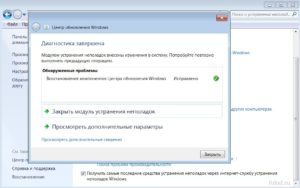
Работая с компьютерной техникой, иногда приходится сталкиваться с различными проблемами.
Даже если вы привыкли к тому, что не всё так может проходить гладко, если вы морально настроены, что ваш ПК может преподнести сюрприз, всё равно при возникновении проблемы вы можете впадать в полный ступор.
Особенно вызывает тревогу любая компьютерная проблема, если практических навыков по её устранению у пользователя пока что нет.
Ошибка в работе файла HAL.dll делает невозможным запуск Windows.
Вызывает некоторый шок проблема, возникающая при включении компьютера. Кроме синего экрана и непонятных сообщений, ничего обнаружить больше невозможно, также невозможно проследовать далее.
К сожалению, желаемого запуска Windows 7 или XP не происходит, а вместо него приходится наблюдать синий экран, на фоне которого имеется сообщение, что hal dll отсутствует или повреждён на компьютере с установленным Windows XP.
Можно, конечно, быстренько посетить сервисный центр. Если мастера не перегружены работой, они быстро вернуть «жизнеспособность» компьютеру, но вашему кошельку придётся претерпеть потери. Предлагаем поступить иначе, изучить рекомендации, позволяющие полноценно разобраться, что делать, если hal dll отсутствует или повреждён на Windows 7 или XP.
Устранение проблемы, препятствующей запуску ОС
Безусловно, понятно, что ни Windows 7, ни Windows XP не запустится, если хотя бы один системный файл будет отсутствовать. Совершенно не важно, какая причина спровоцировала этот системный сбой.
Важнее в этом случае разобраться, как восстановить работу операционной системы самостоятельно, не прибегая к помощи специалистов.
Отсутствующий файл hal важен для операционной системы, поскольку он представляет собой плотную связь между так называемым компьютерным «железом» и установленным программным обеспечением.
https://www.youtube.com/watch?v=6PyfE8FX9O8
Файл dll представляет собой динамически подключенную библиотеку. Каждое приложение во время запуска обязательно обращается к этой библиотеке.
Если же программа будет написана таким образом, что динамическая библиотека будет за пределами её функционирования, невозможно гарантировать быстродействие запуска программного приложения.
Учитывая это обстоятельство, большинство программистов пишут программы не только с учётом, а с непосредственным применением файла dll.
Как восстановить потерянный файл
Итак, если вам пришлось увидеть синий экран, встретьте такой «сюрприз» не просто спокойно, а уже информационно подготовленным. Поверьте, устранить ошибку hal dll под силу всем тем, кто изучит внимательно рекомендации опытных пользователей.
Нам потребуется поработать с консолью восстановления. Чтобы запустить такой процесс, побеспокойтесь о том, чтобы в вашем распоряжении оказался загрузочный диск. Также очень важно, чтобы после перезагрузки компьютер начал запускаться именно с привода.
Для этого предварительно зайдите в БИОС и выставьте нужные параметры загрузки.
После того как вы увидите приветствие загрузочного диска, ознакомьтесь с его предложениями. Это позволит вам быстро обнаружить строку, в которой предлагается не устанавливать в очередной раз операционную систему, а воспользоваться консолью восстановления. Чтобы восстановить испорченный файл hal dll, нажмите просто кнопку «R».
В принципе можно было бы загрузить предварительно файл из интернета, а затем его заменить в системной папке. Однако так легко рассуждать только теоретически, а практически осуществить такую замену сложно, поскольку операционная система не загружается, проникнуть в системные папки невозможно. По этой причине всё-таки рациональнее осуществлять исправление при помощи диска.После запуска консоли восстановления, откройте каталог установочного диска. Для этого в консоли пропишите: D: I386>dir. Если ваш привод воспроизводится под другой буквой, вместо буквы «D» пропишите нужную.
Теперь важно вам внимательно просмотреть весь список и найти hal dll. Сразу предостерегаем вас от излишней паники, которая возникает у особо бдительных исполнителей. Файл dll в этом списке будет прописан без одной буквы «l». Это нормально, не нужно волноваться. Просто файл находится в архиве.
Соответственно, вы должны понять, что для последующих действий нам придётся его распаковать. В этом нам поможет команда «expand». Команда будет выполнена эффективно, если вы правильно её пропишите.
Рекомендуем вам прописать её, а затем проверить: expand d: i386hal.dl_ c: windows system32. Не забывайте, что запись может отличаться буквой загрузочного диска, с которого запущена консоль восстановления. Команда самостоятельно произведёт замену.
Вам рекомендуем после завершения процесса убедиться в этом.
Проделать нужно действия, которые вы уже осуществляли несколькими минутами ранее. Пропишите C:Windowssystem32, после этого откроется список системных файлов, пересмотрите их все и вы сможете обнаружить искомый hal dll. Синий экран теперь после очередного запуска компьютера точно не появится, а операционная система благополучно запустится.
Многие пользователи активно интересуются при отсутствии hal dll, не только как исправить это положение, но и почему происходит такой системный сбой. Особенно такой вопрос тревожит тех, кто привык максимально осторожно пользоваться ПК, не допуская некорректного завершения ОС. Спровоцировать возникновение ошибки «Windows root» могут вредоносные программы, которые проникли на компьютер.
Также часто с такой проблемой сталкиваются владельцы ПК, у которых жёсткий диск повреждён, сопровождается битыми секторами. Возникнуть проблема «System 32 hal dll» может после того, как на компьютере было установлено новое оборудование.
Итак, при возникновении ошибки «Windows root system 32 hal dll», как исправить её, вы теперь понимаете.Уверены, что вам удастся всё проделать правильно, если вы не будете проявлять излишнюю торопливость, а также фантазировать.
Решить легко такую проблему удаётся каждому, при этом вам не придётся тратить время на посещение сервисных центров, не придётся ущемлять свои желания только лишь по той причине, что финансы «ушли» не непредвиденные нужды.
